win10系统是微软推出的最新操作系统。很多用户刚接触这个系统,一开始不太习惯,但是使用久了,自然就会被win10系统所吸引。在win10系统中,有很多使用技巧可以让您的体验更好。那么下面就让小编为大家带来10个你必须知道的win10使用技巧。
1.电脑锁屏
相信每个人都有这样的经历。当你在电脑上做某事,突然想去厕所,想要快速锁定屏幕时,可以使用以下快捷键。按住Windows键后,再按L键,这样电脑就会直接锁定屏幕。
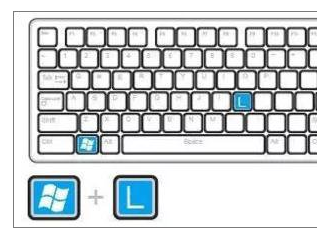
2.打开电脑文件
如果您想打开计算机上的文件,但由于计算机图标太多而很难找到它,快捷键可以帮助您。按住键盘上的Windows键,然后按E键,直接打开电脑的资源管理器。
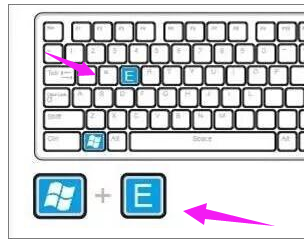
3.快速退出程序
当你正在浏览某事时,突然有人推门而入,你想赶紧退出,但又来不及按十字键,只需按住键盘上的Windows键,然后按D 键。可以快速退出程序。
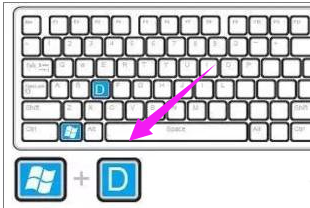
4.桌面放大镜
当您想清楚地看到桌面上的某些内容时,可以使用以下快捷键。按住键盘上的Windows键,然后按+键进行放大。这个功能对于老年人来说非常有用。
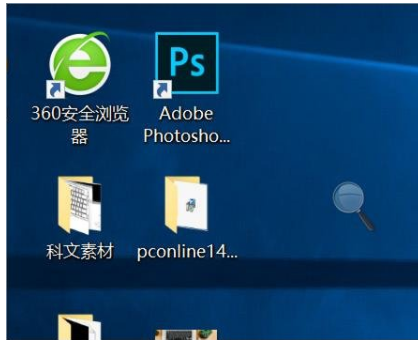
5.打开内置安全软件
转到“设置”,找到“更新和安全”,然后选择“Windows Defender”,然后按照图片所示进行操作。
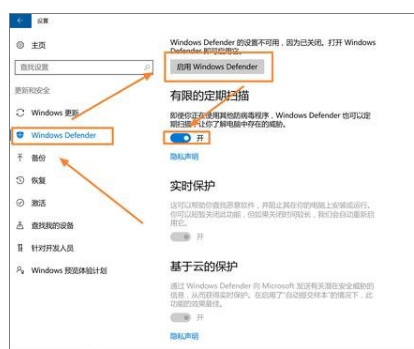
6.开启虚拟键盘
如果键盘上的某个按键失灵,您可以尝试调出虚拟键盘寻求帮助。按Windows+R输入osk打开虚拟键盘,鼠标点击进入。

7.开启内置屏幕录制
按Windows键+R即可使用Windows自带的视频录制功能。输入psr.exe并回车即可开始录制。
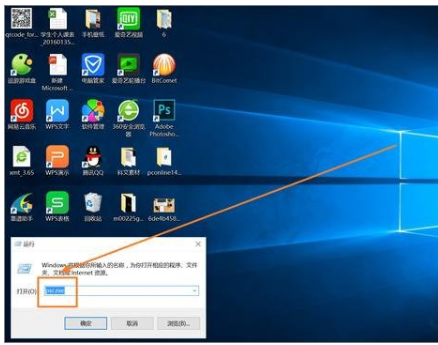
8. 自定义您的“发送至”功能
Win 10这次在“发送到”功能上确实做了很多改变,以至于我们不得不介绍一个重要的技巧。那就是自定义您的“发送至”。
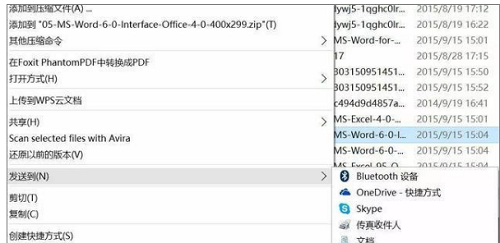
同时按住Windows键+R键,打开“运行”选项,输入“shell:sendto”,即可在新弹出的窗口中更改“发送到”的内容。例如,您可以完全删除您永远不会使用的“传真发送”功能,并且可以添加任何您想要的功能。例如,您可以在上面添加您的OneDrive文件夹,这将非常方便您的使用。
9.通过过滤器快速查找文件
如果你要查找的文件或文件夹非常复杂,那么这个功能将非常适合你。打开要搜索的文件夹,点击右下角,将显示模式更改为“显示每项的相关信息”。此时文件夹上方有4种排列方式供您选择。将鼠标移至每个项目。在选项上,右侧会出现一个向下的小箭头。通过点击那个小箭头,您可以选择特定的过滤方式,缩小可选择的范围,帮助您快速锁定查询范围。
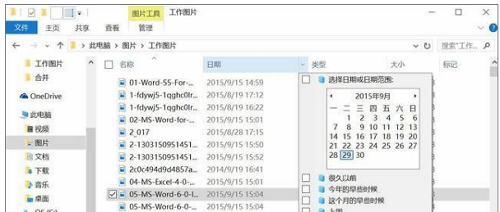
比如花时间,除了选择具体的日子,你还有5个选择:昨天、上周、本月早些时候、今年早些时候和很久以前。点击该选项,会显示符合条件的文件和文件夹。
10.下载离线地图
该功能之前在移动设备上可用,但现在Win 10用户也可以使用。您可以打开Win 10自带的地图应用程序,通过“设置”选项选择您想要下载的地图。这样,在没有网络连接的情况下也可以查看地图。中国地图大小为2.4G。建议大家下载,方便使用。
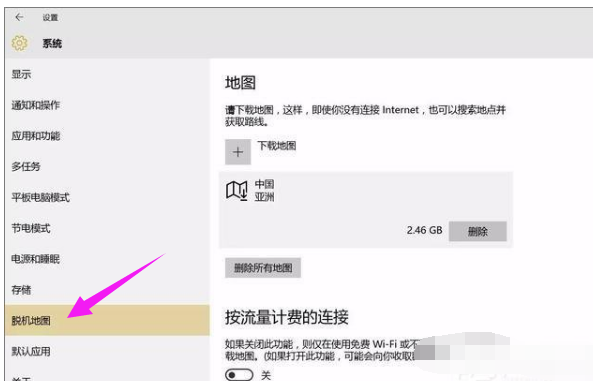
以上就是小编给大家带来的使用win10你必须要知道的10个技巧。在使用win10系统的过程中,利用好这些小技巧,会让你的使用更加方便。